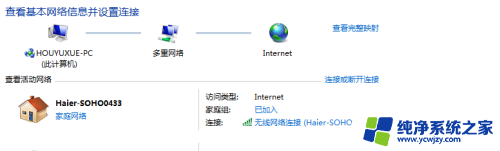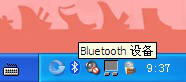台式电脑接收器怎么连接wifi信号 台式机无线接收器连接无线网的步骤
更新时间:2023-09-22 16:58:05作者:xiaoliu
台式电脑接收器怎么连接wifi信号,在现代科技发展的今天,台式电脑已经成为了人们生活中不可或缺的一部分,在使用台式电脑时,我们常常会遇到一个问题,那就是如何连接Wi-Fi信号。台式机无线接收器连接无线网的步骤是什么呢?在本文中我们将为大家详细介绍台式电脑接收器连接Wi-Fi信号的步骤,帮助大家轻松解决这一问题。无论是工作还是娱乐,只要掌握了正确的连接方法,我们就能畅快地享受网络带来的便利。接下来让我们一起来了解一下吧。
具体步骤:
1.准备无线接收器
在网上随便买一个无线接收器,准备好。

2.插在usb口
将无线接收器插在台式电脑主机上的任何一个usb口。

3.弹出程序
弹出从媒体安装或运行程序,点击安装,不弹出,去计算机里面CD里面找。
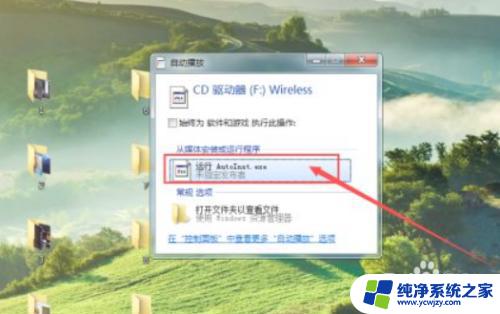
4.点击网络图标
安装无线网卡产品,点击电脑桌面右下角的网络图标。可以看到无线网络,找一个无线网连接上去测试,看到是可以连接的。
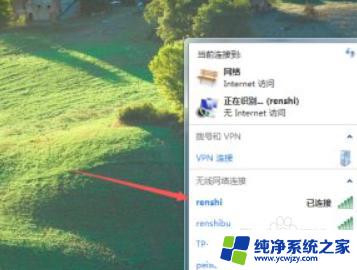
以上就是台式电脑接收器如何连接 Wi-Fi 信号的全部内容,如果您还有不懂的地方,可以按照本文编辑的方法进行操作,希望本文能对您有所帮助。